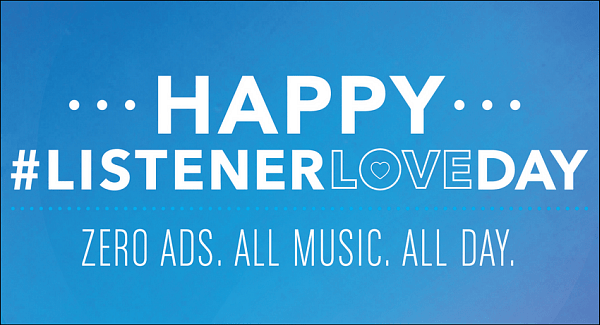Cara Menambahkan File Musik dari PC ke Kindle Fire HD
Mobile Menyalakan Amazon / / March 17, 2020
Terakhir diperbarui saat
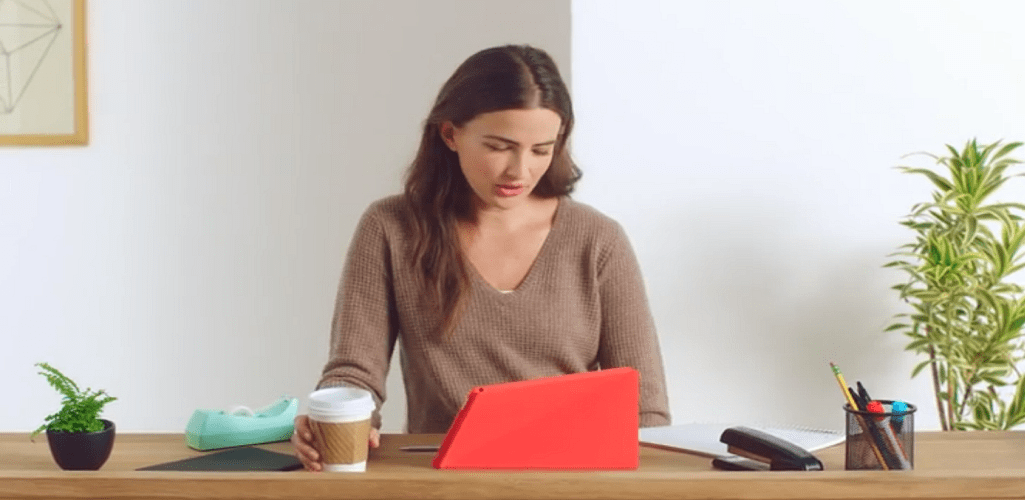
Kindle Fire HD sangat bagus untuk mendengarkan musik yang disimpan di server Amazon melalui WiFi, tetapi Anda juga dapat menambahkan file musik ke perangkat.
Amazon Kindle Fire HD sangat bagus untuk mendengarkan musik dari Amazon Cloud Player Anda melalui WiFi, tetapi terkadang Anda ingin mendengarkan musik dari koleksi Anda sendiri ketika Anda tidak memiliki WiFi atau data koneksi. Berikut cara menambahkan file musik dari koleksi Anda di PC ke tablet baru.
Tambahkan File ke Kindle Fire HD
Gunakan kabel MicroUSB untuk menghubungkan tablet Anda ke komputer Anda. Windows Vista dan yang lebih tinggi akan melihatnya sebagai drive eksternal, dan pengguna XP perlu melakukannya memperbarui ke WMP 11.
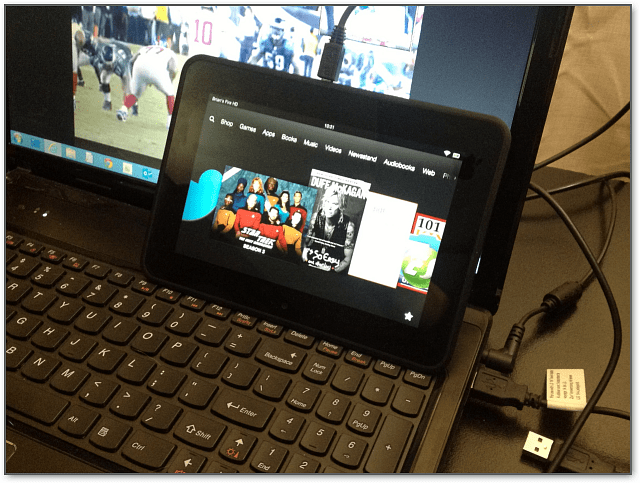
Jika menu AutoPlay muncul, pilih untuk membukanya untuk melihat file pada penyimpanan lokalnya.
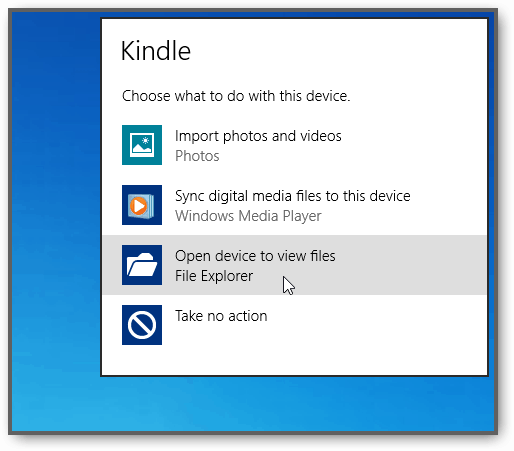
Atau, jika sudah Putar Otomatis dinonaktifkan, Anda akan melihatnya tercantum di Komputer Saya.
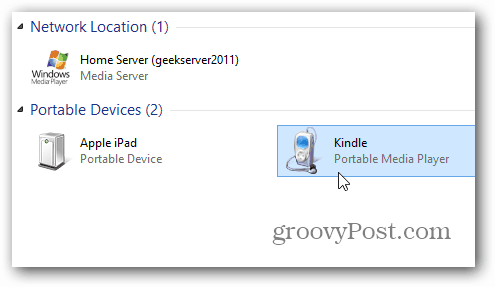
Sekarang buka folder Musik dan transfer file musik Anda dari hard drive komputer Anda atau drive jaringan ke Kindle Anda.
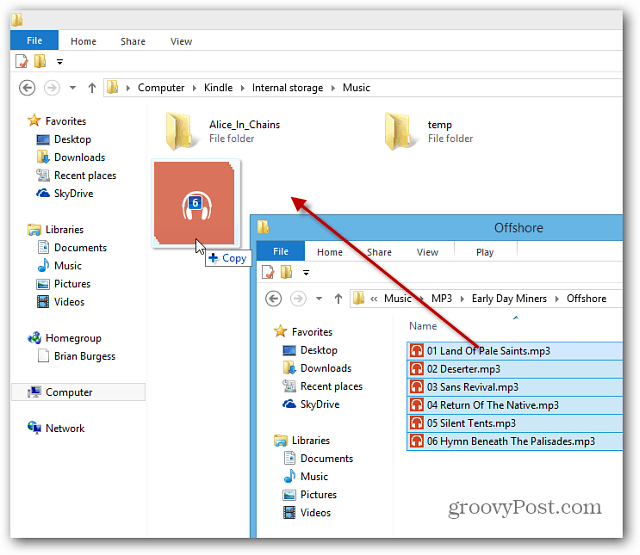
Jika Anda mendapatkan jendela konfirmasi berikut, seperti yang saya lakukan di sini di Windows 8, cukup centang "Lakukan ini untuk Semua File" dan kemudian Ya.
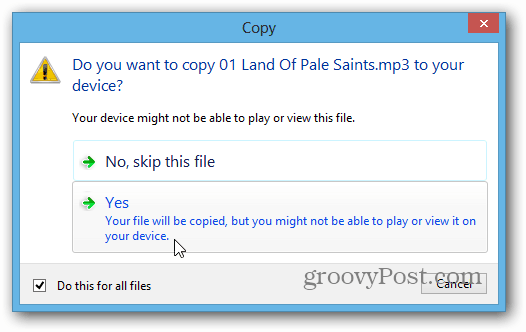
Setelah file musik ditransfer, cabut tablet dari komputer Anda. Kemudian dari layar beranda ketuk Musik.
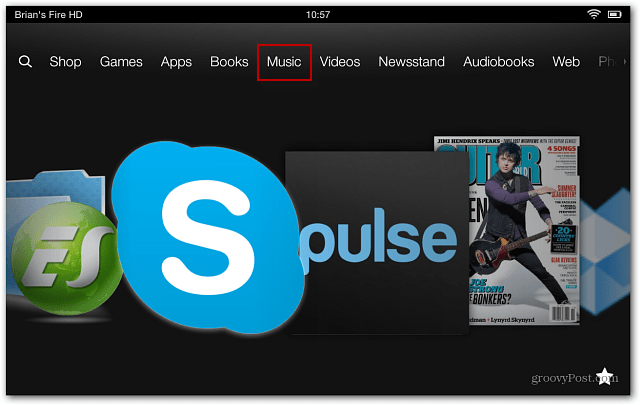
Kemudian ketuk tombol Perangkat dan lagu atau album yang ingin Anda dengarkan.
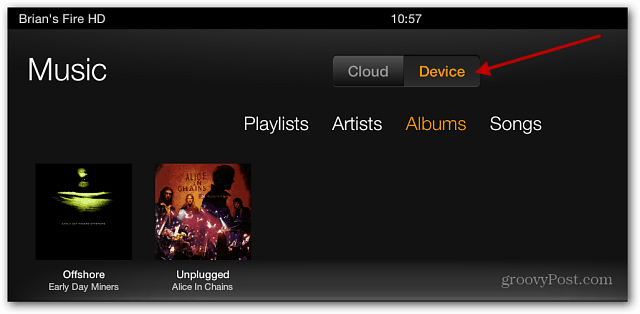
Pemutar musik akan mulai memutar musik yang telah Anda transfer ke sana. Ketuk Sembunyikan untuk tetap mendengarkan lagu Anda saat melakukan hal lain di tablet Anda.
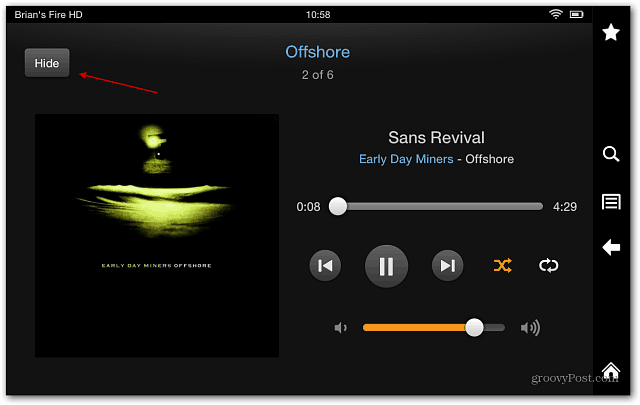
Anda dapat mengontrol pemutaran musik saat menggunakan aplikasi lain di tablet dengan menggesekkan dari atas layar ke bawah. Misalnya, di sini saya menjelajahi majalah dan ingin beralih ke lagu berikutnya.
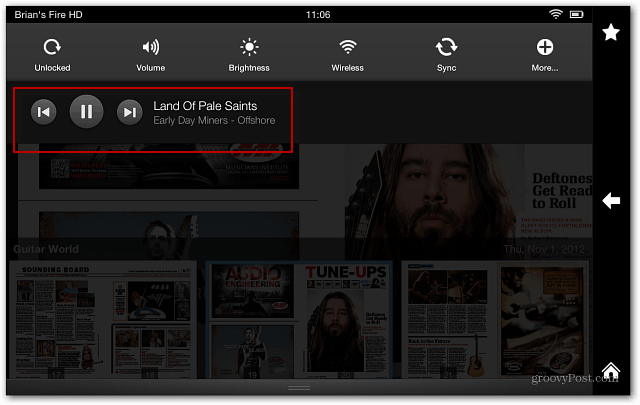
Itu Kindle Fire HD mendukung format file musik berikut:
Dolby Digital (AC-3), Dolby Digital Plus (E-AC-3), AAC non-DRM, MP3, MIDI, PCM / WAVE, OGG, WAV, dan MP4. Jika Anda memiliki koleksi file musik Lossless, lihat artikel kami tentang cara mengubahnya AAC atau MP3 dengan iTunes.